TUTORIAL MEMBUAT APLIKASI UNTUK MATERI
DAN SOAL PILIHAN GANDA PADA POWER POINT DENGAN VISUAL BASIC
Langkah yang harus dilakukan dalam
membuat aplikasi yaitu:
- Membuka powerpoint 2010
- Membuat slide baru dengan slide master
- Pilih design sesuai selera
- Isi slide nomor 2 yang dijadikan sebagai cover ppt
- Lalu slide ketiga sebagai baground dalam ppt yang akan digunakan, dalam hal ini hanya digunakan dua slide sebagai masternya.
- Lalu klik close master view, pertama hanya keluar satu slide sebagai cover, lalu diklik lagi akan keluar slide kedua, ketiga, keempat dan seterusnya sebagai baground dari ppt.
7.
Kemudian
isi slide dengan Pendahuluan, KI dan KD, Indikator, Tujuan Pembelajaran,
materi, Latihan Soal dan Tes tentang Termokimia
8.
Pada
soal pilihan ganda diberi keterangan soal Termokimia dan kata “Start”.
Tulisan bisa dibuat dengan wordart
9. Tekan Alt+F11 atau developer view
kode akan keluar kotak kosong. Kill insert pilih module, Modul diisi dengan
kode yang telah disediakan untuk menjalankan aplikasi
Berikut adalah mode yang dimasukan :
Dim nilai As Integer
Dim konfirmasi As String
Sub mulai_kuis()
nilai = 0
ActivePresentation.SlideShowWindow.View.Next
End Sub
Sub benar()
konfirmasi = MsgBox("Yakin dengan jawaban anda?", vbYesNo, " Cek Jawaban!")
If konfirmasi = vbYes Then
nilai = nilai + 1
ActivePresentation.SlideShowWindow.View.Next
End If
End Sub
Sub salah()
konfirmasi = MsgBox("Yakin dengan jawaban anda?", vbYesNo, " Cek Jawaban!")
If konfirmasi = vbYes Then
ActivePresentation.SlideShowWindow.View.Next
End If
End Sub
Sub cek_skor()
MsgBox (" Jawaban anda yang benar adalah " & nilai)
konfirmasi = MsgBox(" Ingin Mengulangi kuis? ", vbYesNo)
If konfirmasi = vbYes Then
ActivePresentation.SlideShowWindow.View.First
End If
If konfirmasi = vbNo Then
ActivePresentation.SlideShowWindow.View.Exit
End If
End Sub
Dim konfirmasi As String
Sub mulai_kuis()
nilai = 0
ActivePresentation.SlideShowWindow.View.Next
End Sub
Sub benar()
konfirmasi = MsgBox("Yakin dengan jawaban anda?", vbYesNo, " Cek Jawaban!")
If konfirmasi = vbYes Then
nilai = nilai + 1
ActivePresentation.SlideShowWindow.View.Next
End If
End Sub
Sub salah()
konfirmasi = MsgBox("Yakin dengan jawaban anda?", vbYesNo, " Cek Jawaban!")
If konfirmasi = vbYes Then
ActivePresentation.SlideShowWindow.View.Next
End If
End Sub
Sub cek_skor()
MsgBox (" Jawaban anda yang benar adalah " & nilai)
konfirmasi = MsgBox(" Ingin Mengulangi kuis? ", vbYesNo)
If konfirmasi = vbYes Then
ActivePresentation.SlideShowWindow.View.First
End If
If konfirmasi = vbNo Then
ActivePresentation.SlideShowWindow.View.Exit
End If
End Sub
10. Kata Start diklik lalu klik insert
pilih action à klik Run Macro à pilih mulai kuis. Untuk memulai kuis
11. Slide untuk soal nomor 1 dan
seterusnya berisi soal pilihan ganda. Untuk membuat butir pilihan ganda,
penulisan secara manual jadi tidak menggunakan numbering.
12. Kemudian untuk menentukan jawaban
soal yang benar dan salah. Misalnya A sebagai jawaban yang benar maka blok “A”
lalu klik insert àpilih action à
klik run macro à pilih module benar.
13. Misalnya B,C,D,E sebagai jawaban yang salah
maka masing-masing secara bergantian diblok lalu klik insert àpilih
action àklik run macro àpilih module salah.
14.
Untuk
slide terakhir diberi keterangan check score, tulisan check diblok lalu klik
insert àpilih action àklik run macro àpilih
module sek s sehingga ketika diklik check score kita bisa melihat jumlah
jawaban yang benar. Setelah itu dibuat tanda silang dan home yaitu dengan cara
pilih menu insert à klik shape àpilih
gambar yang sesuai. tanda silang diklik kemudian pilih menu insert à action à hyperlink to àend show
15.
Agar
semua tombol pada slide tidak bisa diklik, maka klik menu slide show àpilih
set up slide show à pilih “browsed at kiosk (full
screen)”.
16.
Save
document power point dengan save as type “power point macro-enable
presentation” dengan nama power point terserah kita.
17.
.
Menjalankan
aplikasi dengan klik tombol slide show atau F5
18.
Selamat
mencoba ^_^




















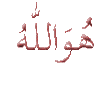








0 komentar:
Posting Komentar